MOV到MP4 – 將MOV轉換為MP4格式,相反將MP4轉換為MOV也可以

眾所周知,MOV是蘋果公司為了與 QuickTime 播放機、Mac作業系統、iPad和iPhone等數位產品兼容而設計的影片檔案格式,而MP4作為最流行、最常用的影視檔案格式,其兼容設備比MOV還多。因此,學習如何將MOV轉換成MP4是很自然的。然而,眾多不同類型的轉換工具在這個領域都希望有所成功。在接下來的部分中,我將與大家分享我對影片格式轉換方面的一些個人建議。
線上與線下的MOV與MP4轉換工具之間的比較
正如我們所看到的,有著無數的線上轉換器在互聯網上廣泛傳播。我不得不承認,只有少數選擇能真正完成你想要達成的工作,而老實說,你可能還對結果不滿意,因為線上程式的幾個常見缺陷。
1.輸出影片的低質量
由於編碼器的效能差和低碼率,輸出影片質量會很低,這絕對不會是你想要的。
2.有限的可用格式
線上轉換器還只提供了比我將介紹的這個專用格式轉換程式較少的格式供你選擇。HD video converter Factory Pro 不僅可以使你將MOV更改為MP4,同時反之亦然,你還可以將WMV轉換為MP4,將SWF更改為MP4等等。
3.隱私的洩露風險
隨著資訊科技的飛速發展,我們可以從互聯網上獲得很多的樂趣,但我們的個人生活也同時暴露在不熟悉的甚或完全陌生的人面前,而我認為我們所有人都需要保護底線不受互聯網的影響。這個MOV到MP4影片轉換器就是最好的選擇,既能幫助你完成轉換格式的工作,又能保護您的隱私。
所以,需要使用一個更安全的方法把轉換MOV到MP4格式,你就需要首先 免費下載 這個功能强大的程式,並安裝在你的電腦上。
使用三個簡單的步驟將MOV轉換成MP4格式
現在你已經對這個程式有了一個粗略的印象,例如,它可以幫助你從MOV轉換到MPV,還同時支援其他熱門的格式轉換。接下來讓我演示如何通過幾個簡單的點擊將MOV轉換為MP4。
步驟1:添加MOV檔案
要開始將MPV轉換為MP4,你需要敋動程式式,然後你將會看到一個極簡的介面出現。在彈出的視窗中選擇“視頻轉檔”。然後在新介面的左上角,點擊“添加文件”圖示來選擇你的MOV檔案,或者你可以直接從桌面拖動MOV影片。
提示:這個免費版本的轉換器可以讓你一次轉換一個檔案,如果你需要轉換多個影片,這裡還有一個專業版供你使用。

步驟2:將MP4設定為輸出格式
將原始的MOV影片添加到程式後,你可以從介面右側的輸出格式或設備區域選擇MP4作為輸出的格式,為避免找不到轉換後的影片,請不要忘記選擇輸出資料夾的位置,如下圖紅箭頭所示。

步驟3:點擊“轉檔”按鈕
現在只剩下最後的一步了。按一下右下角的“轉檔”按鈕。再等幾秒鐘後,你就可以把QuickTime影片轉換為MP4了。
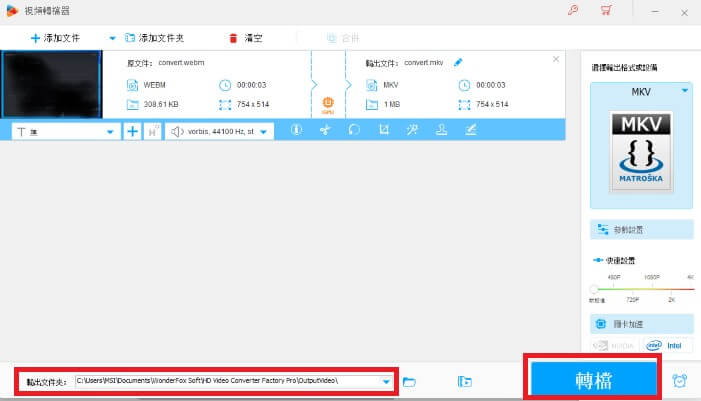
其他你可能感與趣的特色功能
1.添加外部字幕
你可以在轉換後的影片中添加外部字幕,以便觀看含有你母語字幕的電影。另外,如果字幕是軟字幕,也可以點擊“停用”來不顯示字幕。
2.YouTube影片下載工具
我用過這個功能下載恐怖電影,基督教音樂和聖誕節影片。當然,在這個程式的幫助下,你可以從YouTube網站下載任何你想要的東西。
溫馨提示:如果你想上傳你的自製影片或你的個人才藝節目到YouTube上,那麼你可以使用它的專業版。據我所知,我的一個朋友已經把MP4視訊轉換成SWF格式,並在不久前上傳到YouTube上。
3.視音訊的融合器
如果你對有聲讀物很著迷,那麼這個功能就是為你定制的。當你把各種MP3有聲讀物組合在一起後,這個功能能夠快速找到正確的章節,對你來說真的是一種省時的方法。此外,你還可以將多個影片的片段連接在一起,使它們在你的電腦或手機上井然有序。



